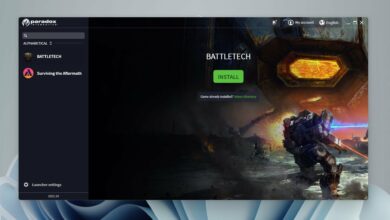¿Qué es el código de error de Calabrese y 3 formas de solucionarlo en Destiny 2?
- El calabrés El código de error en Destiny 2 indica un problema de red, ya sea con el servidor del juego o con la conexión a Internet.
- Para solucionarlo, agregue una excepción de Destiny 2 a su Firewall o pruebe los otros métodos aquí.
- Además, descubra por qué algunos usuarios siguen recibiendo códigos de error en Destiny 2.
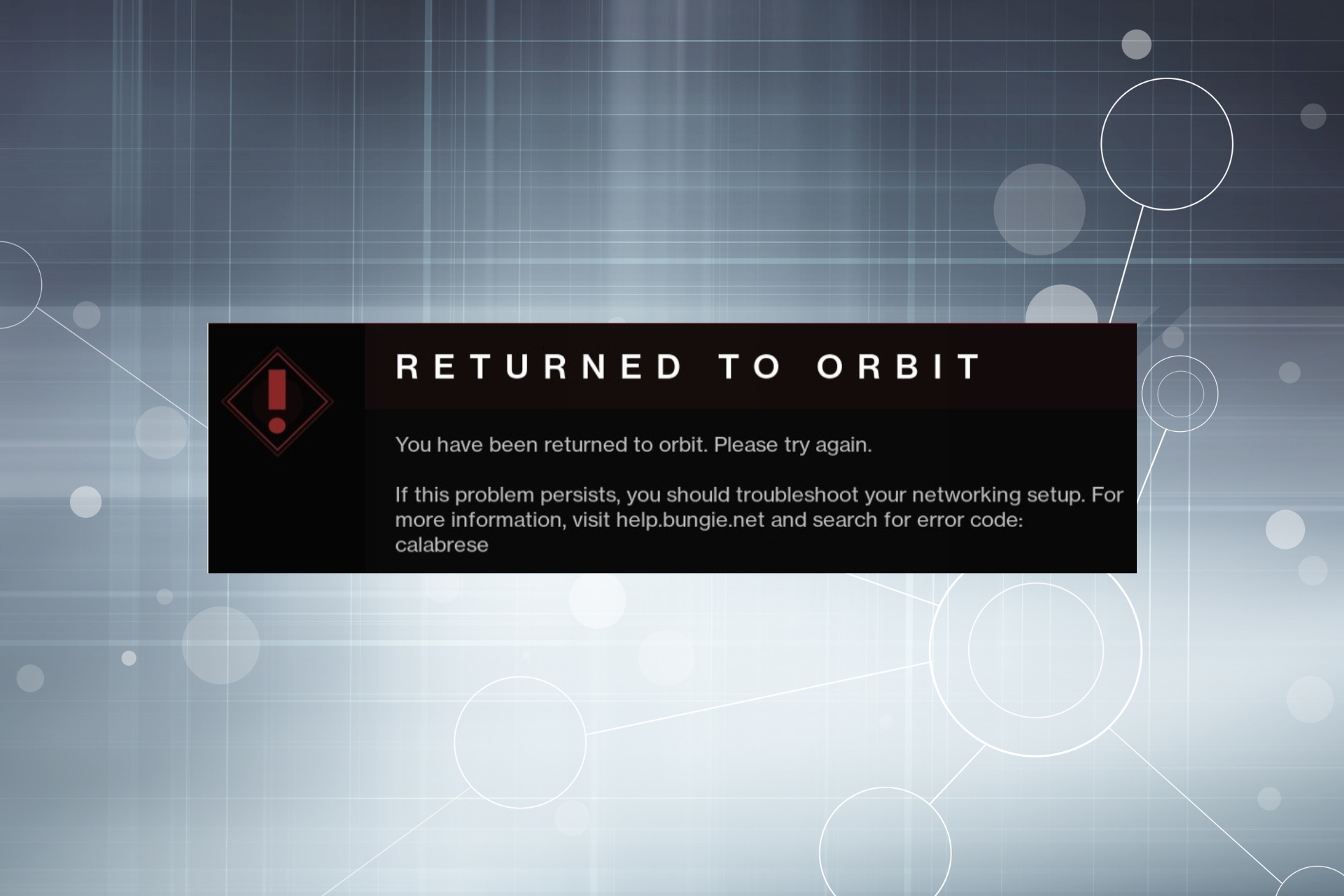
XINSTALAR HACIENDO CLIC EN DESCARGAR ARCHIVO
Es más probable que los usuarios encuentren errores cuando juegan un juego que requiere una conexión a Internet estable para conectarse al servidor del cliente. Era bastante obvio cuando muchos usuarios informaron que encontraron calabrés código de error al jugar a Destiny 2.
El error ocurre durante varias búsquedas y misiones y te impide progresar en el juego. Aunque Bungie, el desarrollador del juego, lanza actualizaciones periódicas, ninguna ha podido eliminarlo por completo. calabrés código de error.
Entonces, averigüemos cómo puedes solucionarlo. calabrés en Destiny 2 e inicia el juego.
¿Cuál es el código de error de Calabrese?
el código de error calabrés indica un problema con el servidor del juego o la conexión a Internet, aunque en la mayoría de los casos es lo primero. Y se ha observado que el error generalmente desaparece por sí solo. Por lo tanto, espere unas horas antes de continuar con la solución de problemas.
Los usuarios informaron haber encontrado el error en varias misiones en Destiny 2. Aquí hay una lista de ellos:
- Recuperación de código de error de Europa calabrés
- Comprender el código de error de la avaricia calabrés
- Desafíos de la eternidad Destiny 2 calabrés
¿Por qué sigo recibiendo códigos de error en Destiny 2?
Si sigue recibiendo códigos de error en Destiny 2, es probable que sea un problema con su conexión a Internet, una aplicación en conflicto o problemas con la instalación del juego en sí.
Pasemos ahora a las soluciones más efectivas para calabrés código de error.
¿Cómo soluciono el código de error de Calabrese Destiny 2?
1. Comprueba tu conexión a Internet
Lo primero que debe hacer cuando se encuentra con este error es verificar si su conexión funciona bien. Use una herramienta en línea como prueba de velocidad para comprobar la velocidad de conexión.
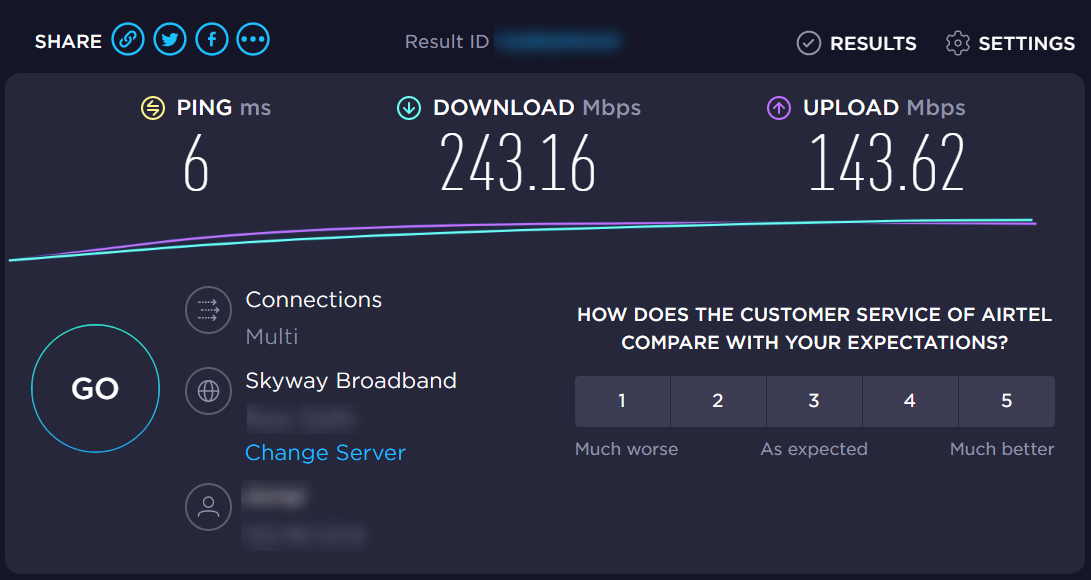
Si su velocidad de Internet es lenta, realice los cambios de configuración necesarios, detenga los procesos que consumen recursos o limite el ancho de banda para Windows Update. También puede reiniciar su módem o enrutador según sea necesario.
Si su velocidad de Internet es buena, consulte los foros dedicados de Destiny 2 para ver si los servidores están activos. Si no puede encontrar nada, vaya al siguiente método para solucionarlo. calabrés código de error.
2. Agregue una excepción para Destiny 2 en Firewall
- la prensa ventanas + S lanzar Buscar menú, entrar Panel de control en el campo de texto y ábralo.
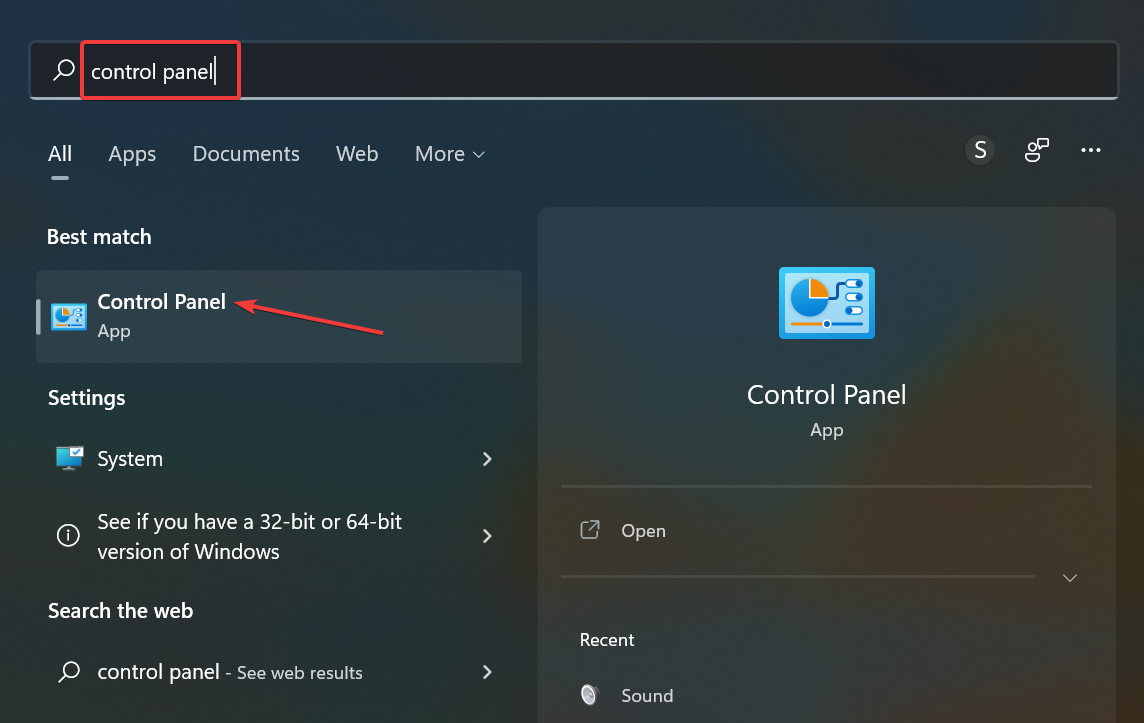
- Haga clic en Sistema y seguridad de las opciones aquí.
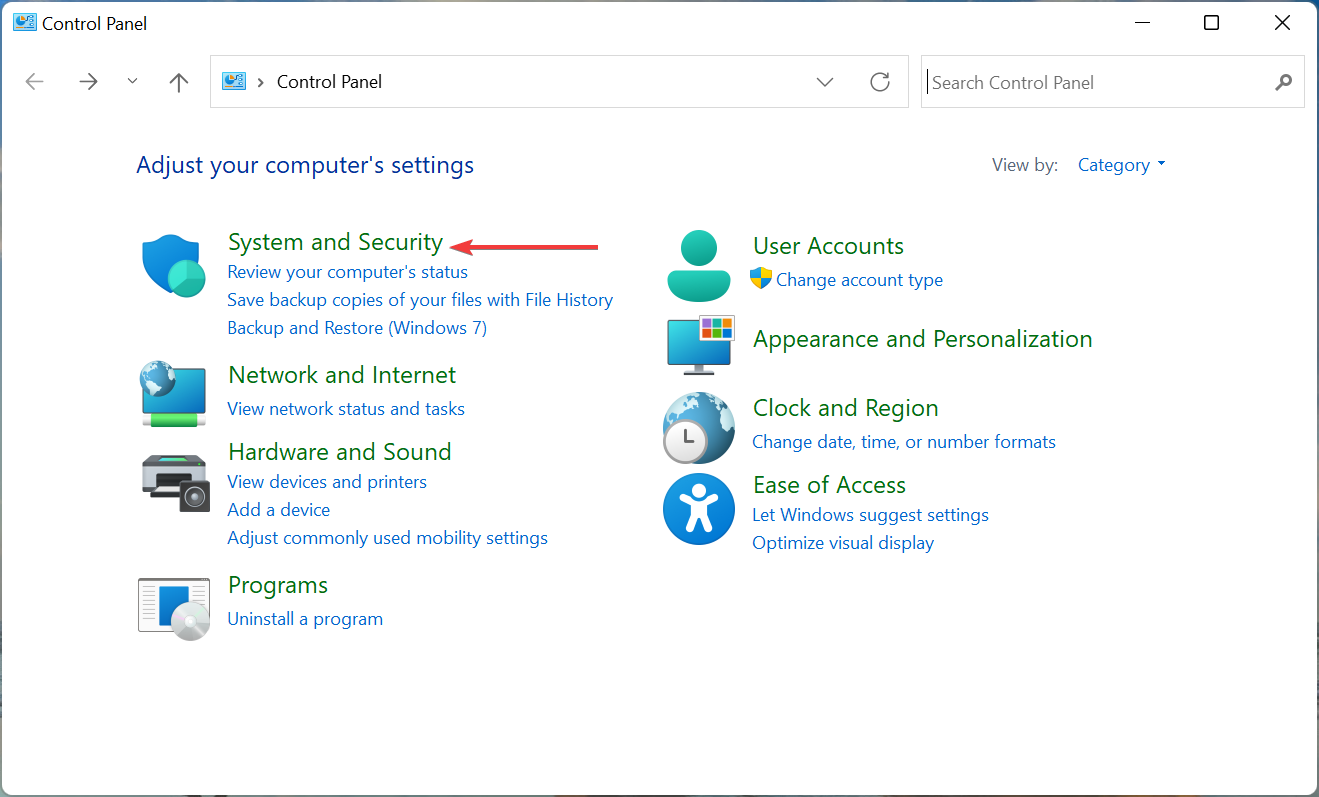
- Haga clic en Permitir una aplicación a través del Firewall de Windows bajo la Cortafuegos de Windows Defender.
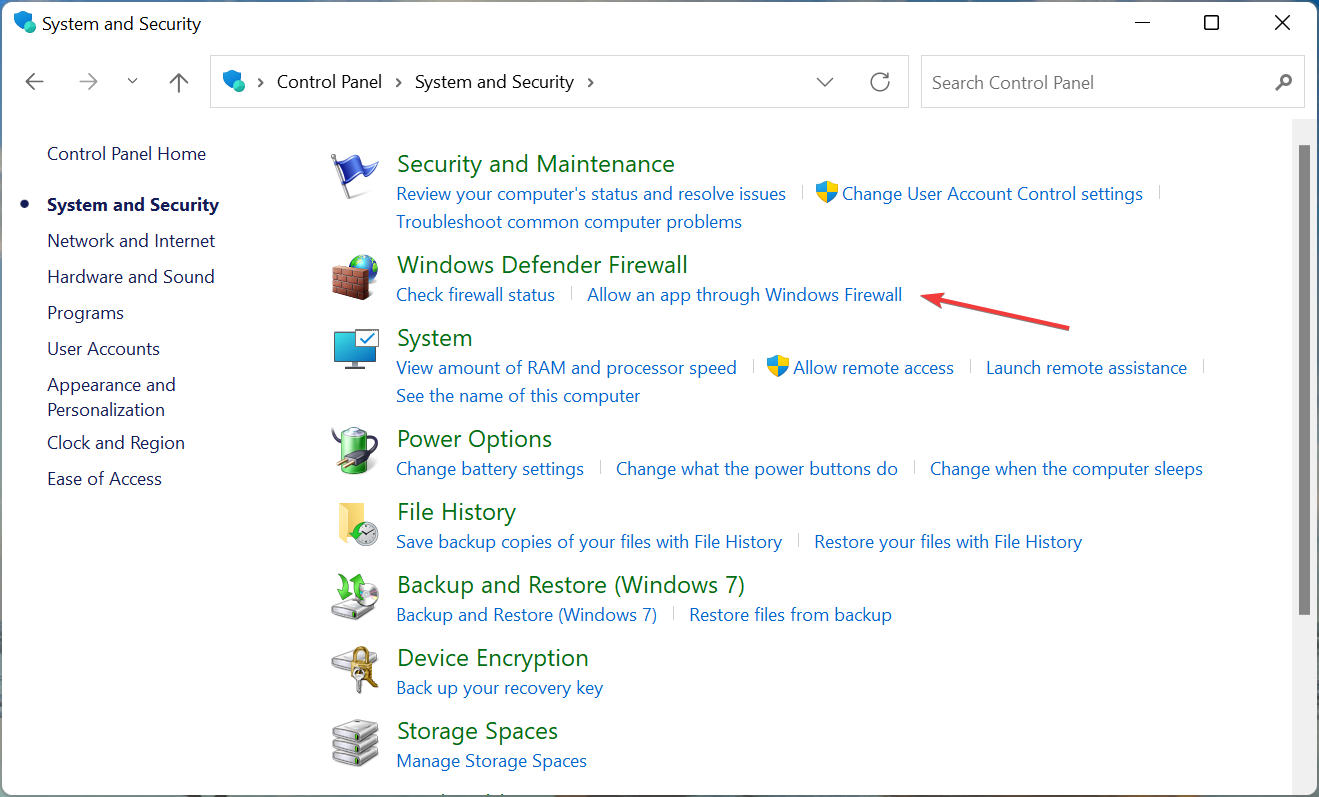
- Ahora haga clic en Cambiar ajustes.
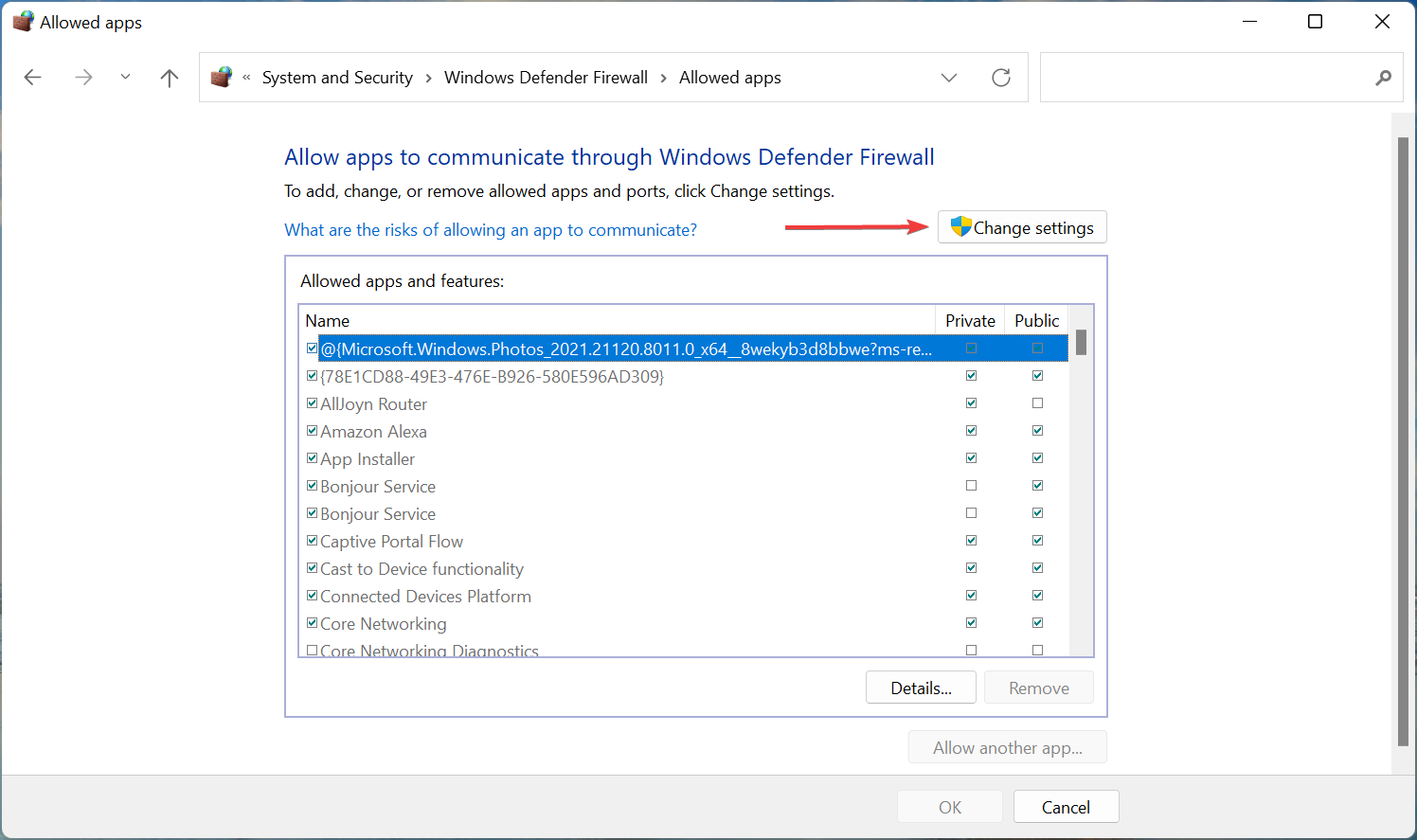
- Haga clic en Permitir otra aplicación en el fondo.
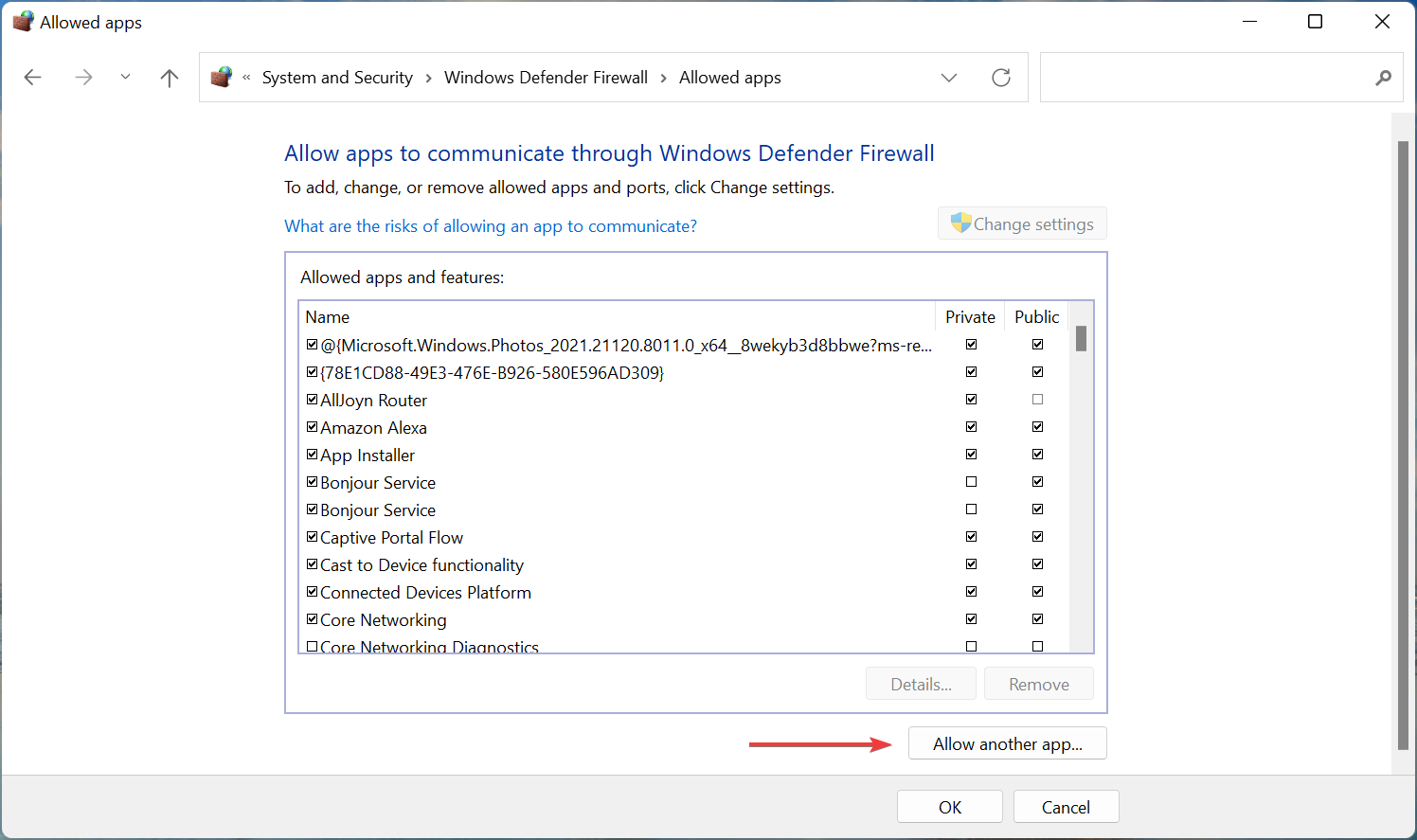
- Haga clic en navegar para localizar y seleccionar destino 2.
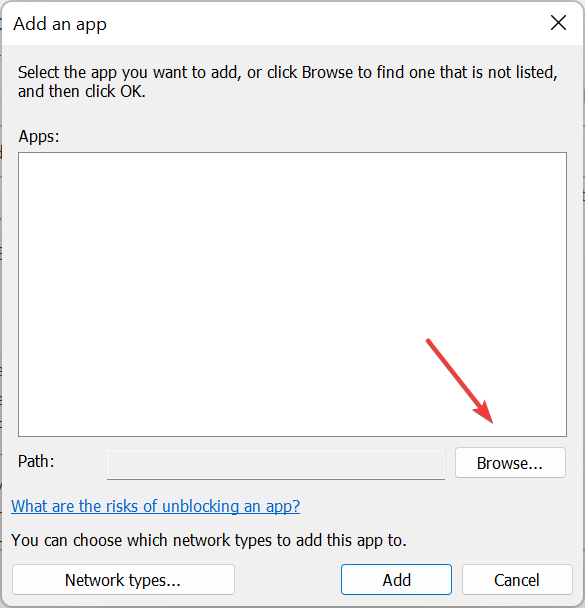
- Navegue a la carpeta donde destino 2 está almacenado, seleccione su lanzador y haga clic en Abierto.
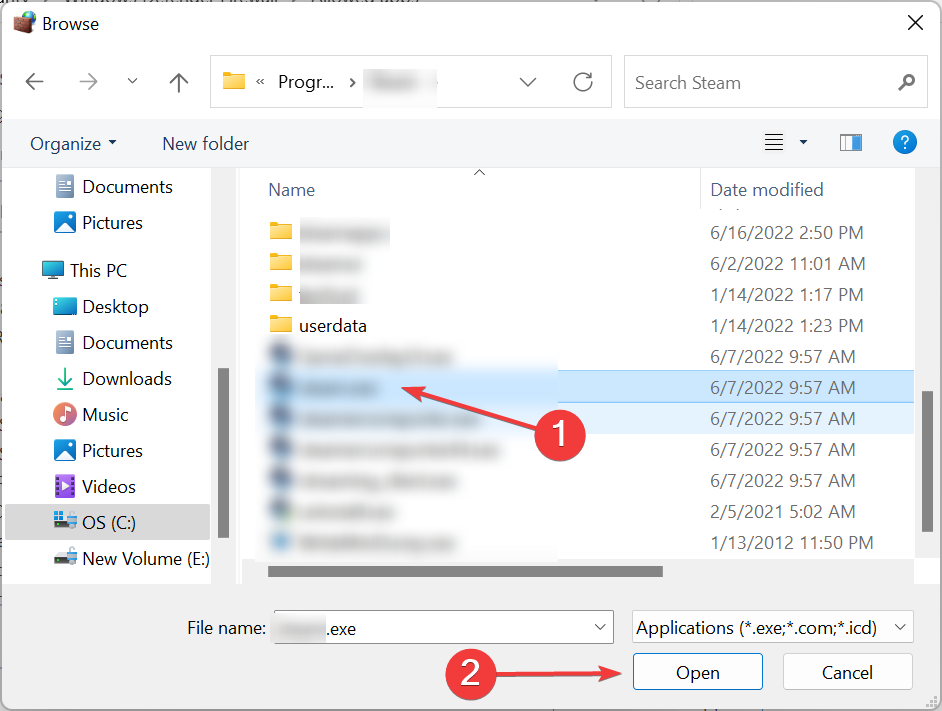
- Ahora haga clic en Agregar.
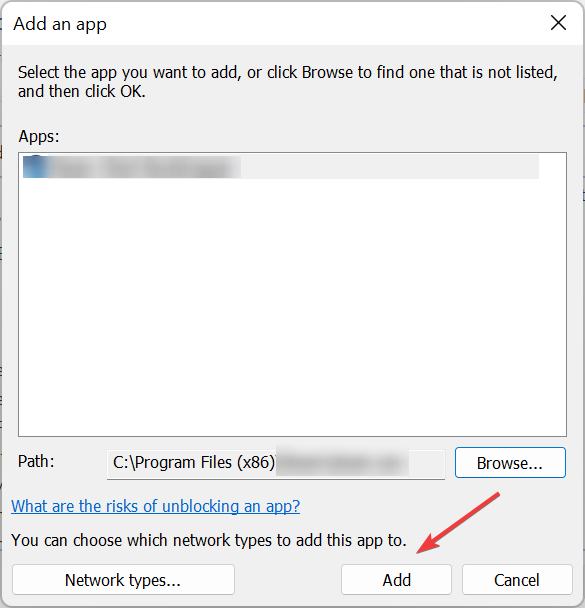
- Finalmente, haga clic en Bien en la parte inferior para guardar los cambios.
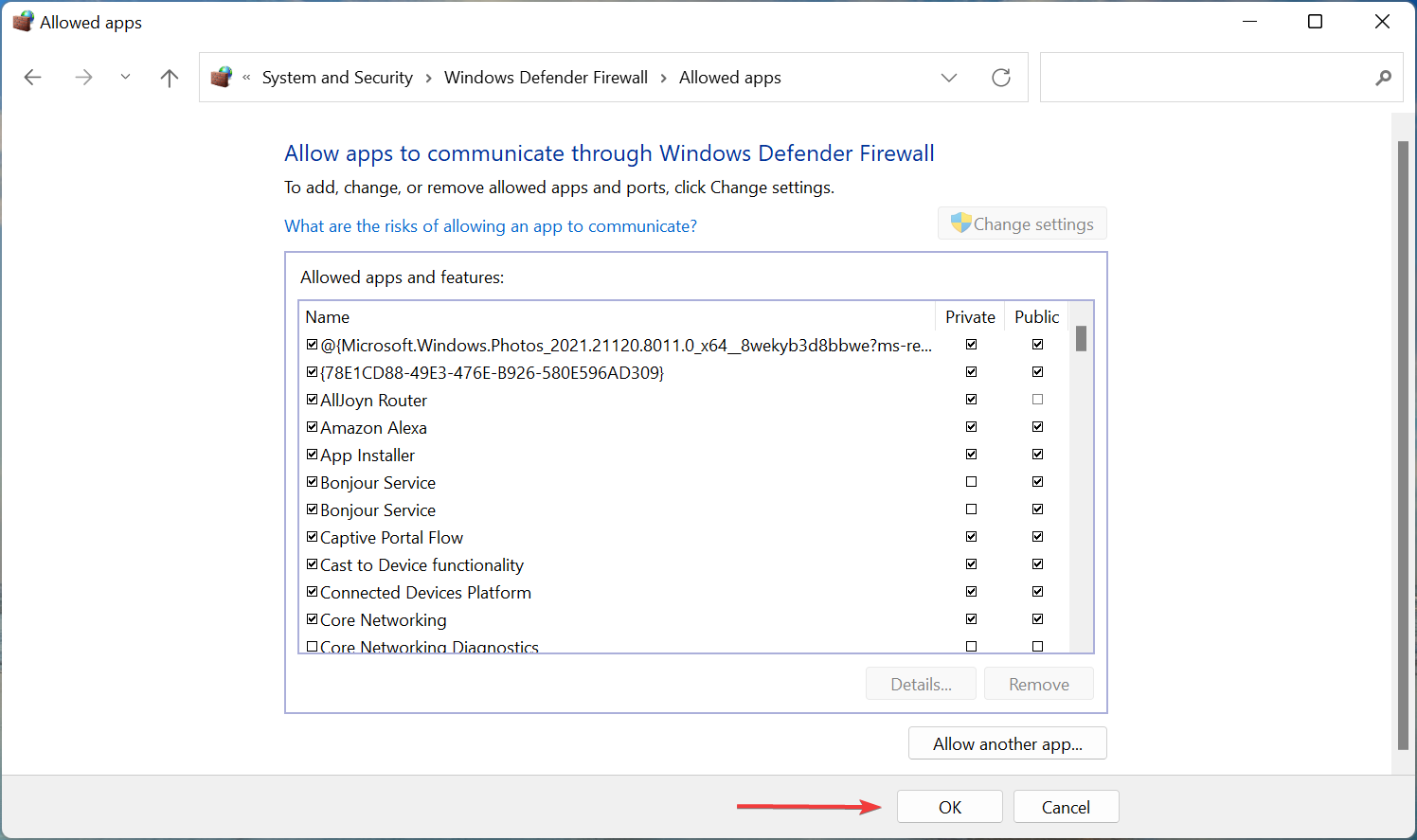
En muchos casos, el cortafuegos impidió que el juego intentara conectarse a los servidores, lo que resultó en calabrés código de error. Si está utilizando un firewall de terceros en lugar del firewall integrado de Windows Defender, consulte su sitio web oficial para conocer los pasos exactos.
3. Reinstalar Destino 2
- Lanzamiento Vapory haga clic en Biblioteca opción en la parte superior.
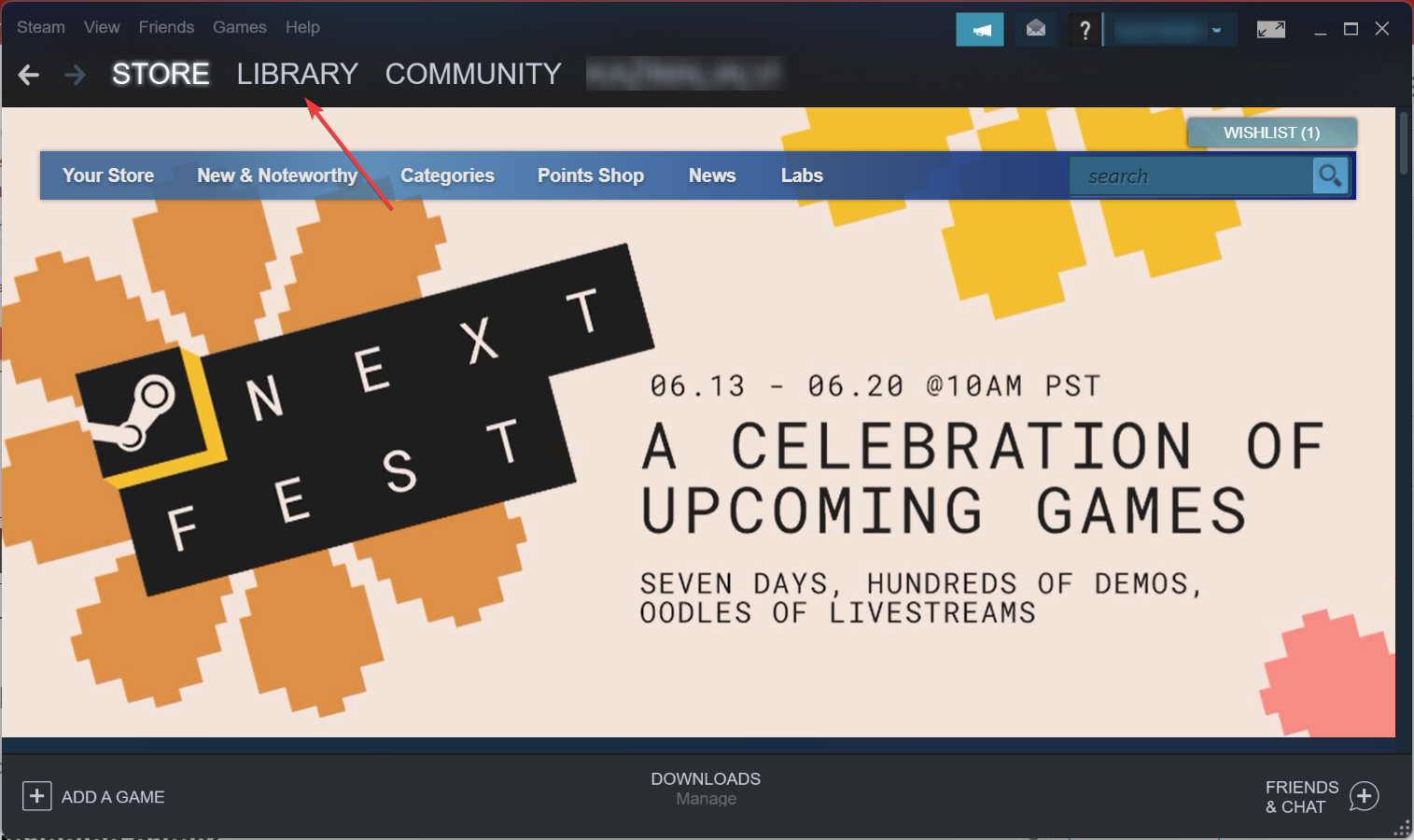
- Ahora, haga clic derecho en el destino 2 a la izquierda, pasa el cursor sobre Administrary seleccione DESINSTALAR.
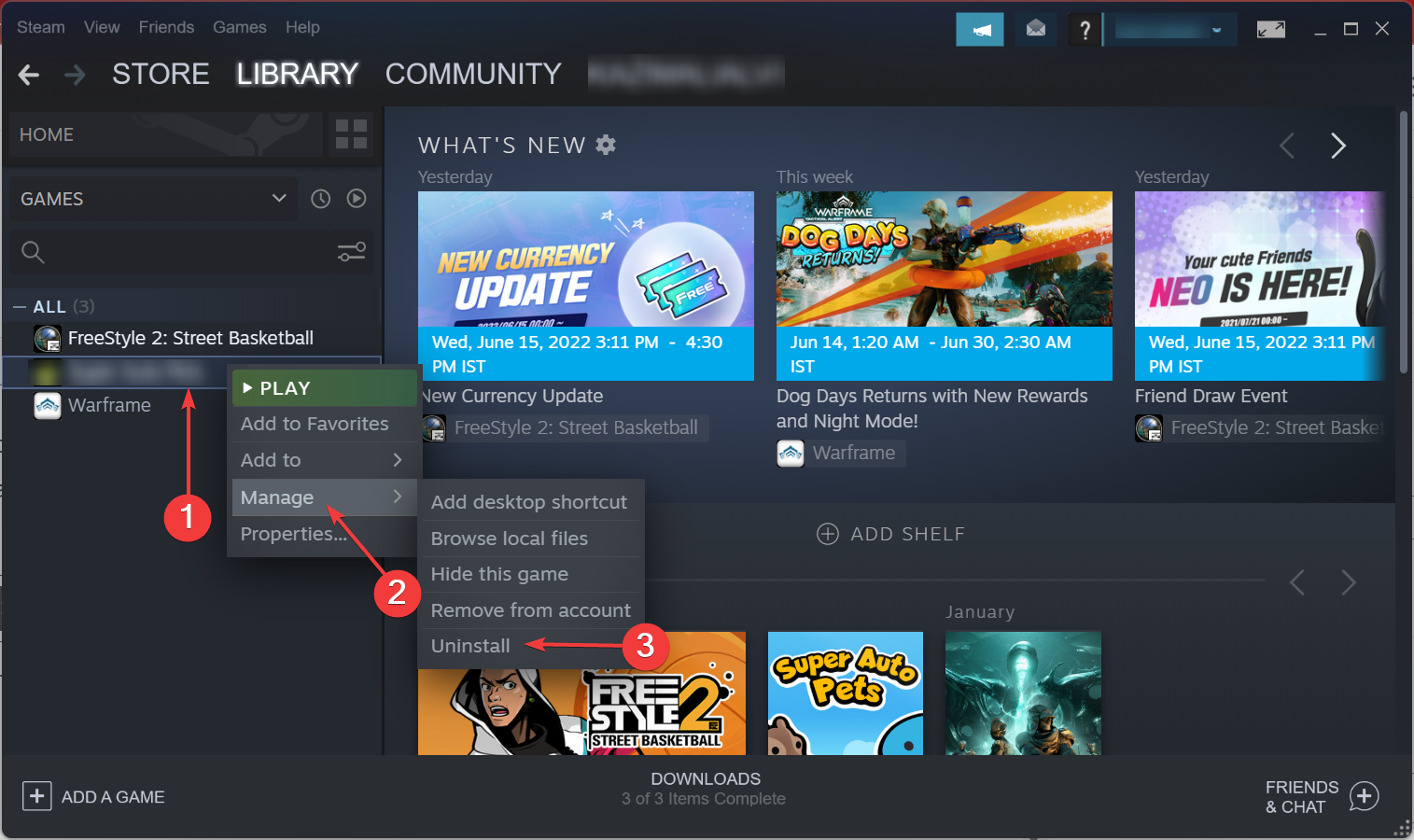
- Hacer clic DESINSTALAR en el mensaje de confirmación.
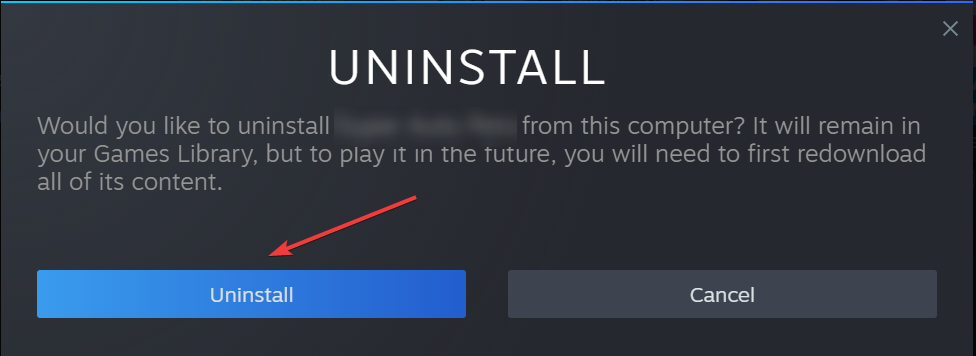
- Reinicie su computadora para que los cambios surtan efecto, luego vuelva a Biblioteca sección en Vapor.
- Ahora, haga clic derecho en el destino 2y seleccione Instalación.
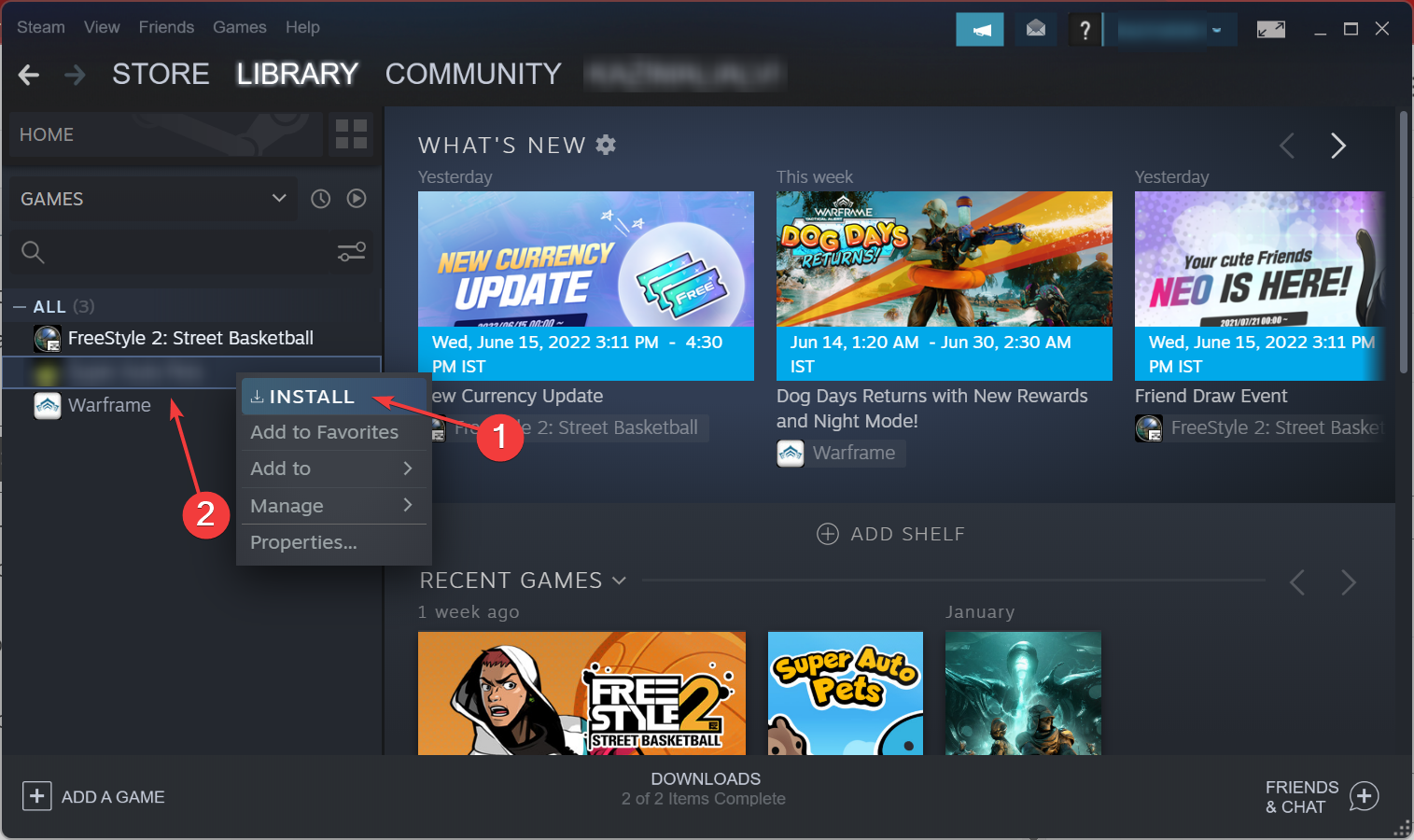
- Verifique las distintas configuraciones de instalación y haga clic en Próximo para iniciar el proceso.
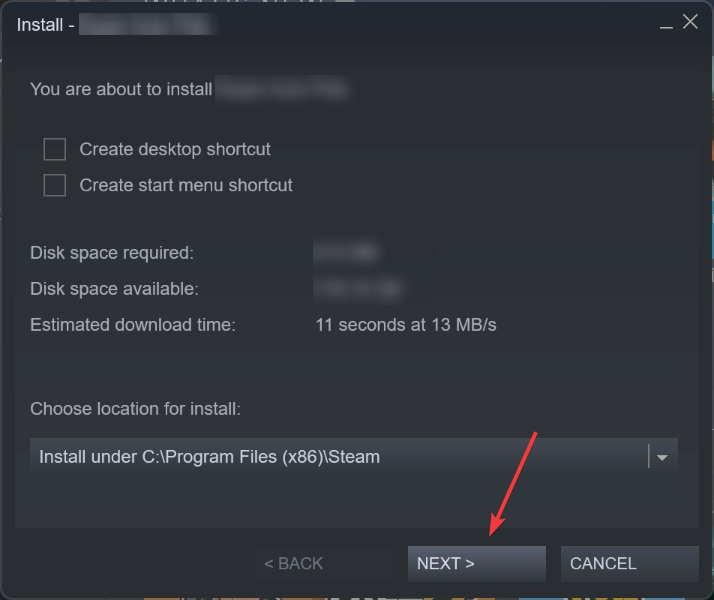
Una vez que se reinstale Destiny 2, ya no encontrará calabrés más código de error en la computadora.
Además, aprenda qué hacer si los juegos de Steam no se inician en Windows 11 o 10.
Si tiene alguna otra pregunta o conoce un método que no figura aquí, deje un comentario a continuación.
¿Aún tienes problemas? Solucionarlos con esta herramienta:
PATROCINADO
Si los consejos anteriores no resolvieron su problema, su computadora puede estar experimentando problemas más profundos con Windows. Recomendamos descargar esta herramienta de reparación de PC (altamente calificada en TrustPilot.com) para solucionarlos fácilmente. Después de la instalación, haga clic en el botón Empezar a escanear botón y luego presione Arreglar todo.

![Photo of [Fixed] Taskhostw.exe alto uso de CPU: 4 formas rápidas](https://kdkick.com/wp-content/uploads/2023/05/Windows-10-taskhostw-1-390x220.png)
![Photo of Lanzador de procesos del servidor DCOM Alto uso de la CPU [Fix]](https://kdkick.com/wp-content/uploads/2023/05/Lanzador-de-procesos-del-servidor-DCOM-Alto-uso-de-la-390x220.png)